火狐浏览器访问外网的教程
时间:2023-07-18 16:17:17作者:极光下载站人气:8459
火狐浏览器已经是大家很熟悉的一款网页浏览软件了,为用户提供了不错的浏览服务,用户可以在火狐浏览器中下载多个内容并进入多网站内容浏览,总的来说是一款热门的浏览器之一,收获了不少用户的喜欢,当用户想要使用火狐浏览器来访问外国网站时,应该怎么来操作实现呢,其实这个问题是很好解决的,用户首先在扩展中心窗口中找到并添加FoxyProxy插件,接着在该插件中添加好线路后,即可在浏览器的地址栏中输入外网网站即可访问,详细的操作过程是怎样的呢,相信有不少的用户也很好奇,那么接下来就让小编来向大家分享一
下火狐浏览器访问外国网站的方法教程吧,希望用户能够喜欢。
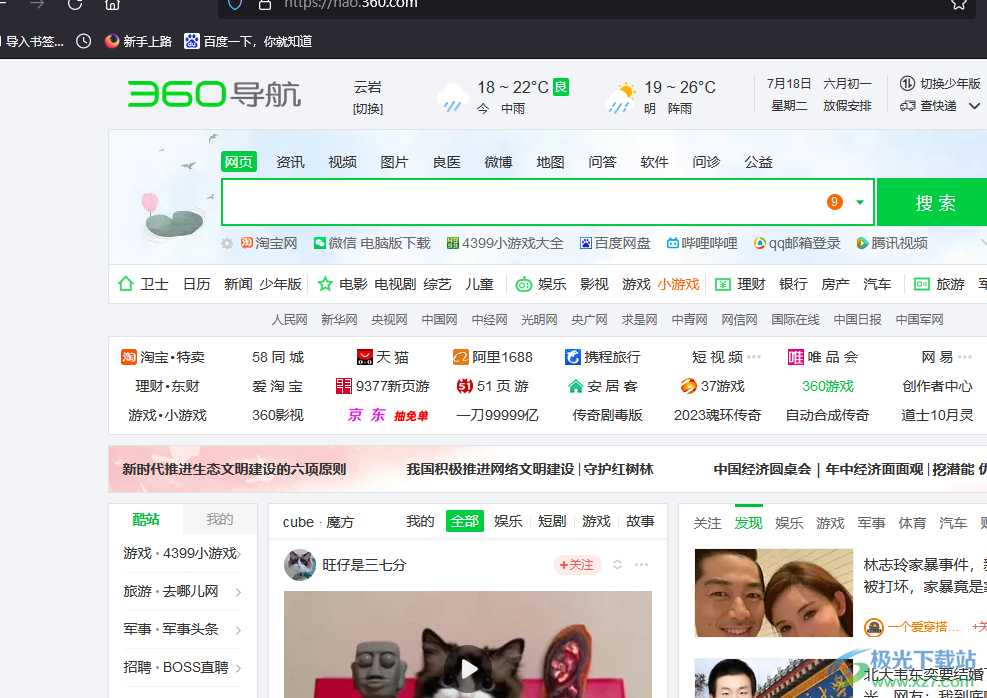
方法步骤
1.首先在电脑上打开火狐浏览器软件,接着进入到主页上点击工具栏上的扩展中心图标
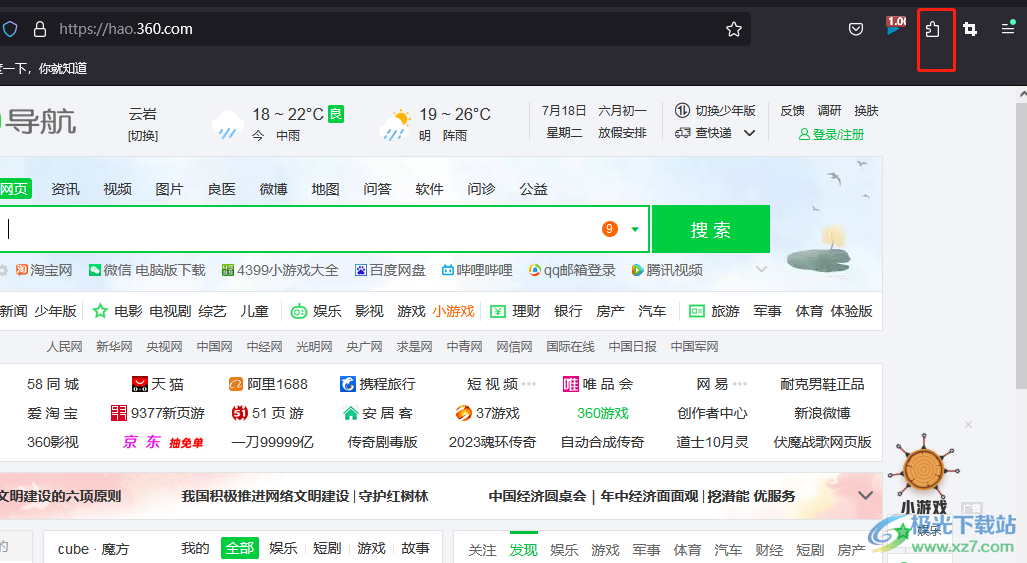
2.接着在弹出来的扩展中心面板中,用户选择其中的管理扩展选项来进行设置
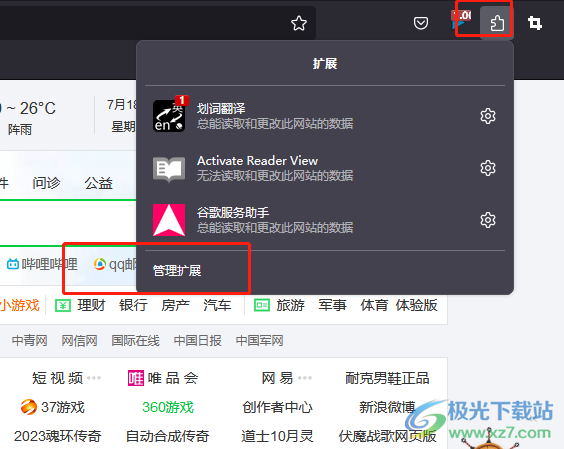
3.这时进入到扩展中心窗口中,用户在搜索方框中输入FoxyProxy并按下回车键
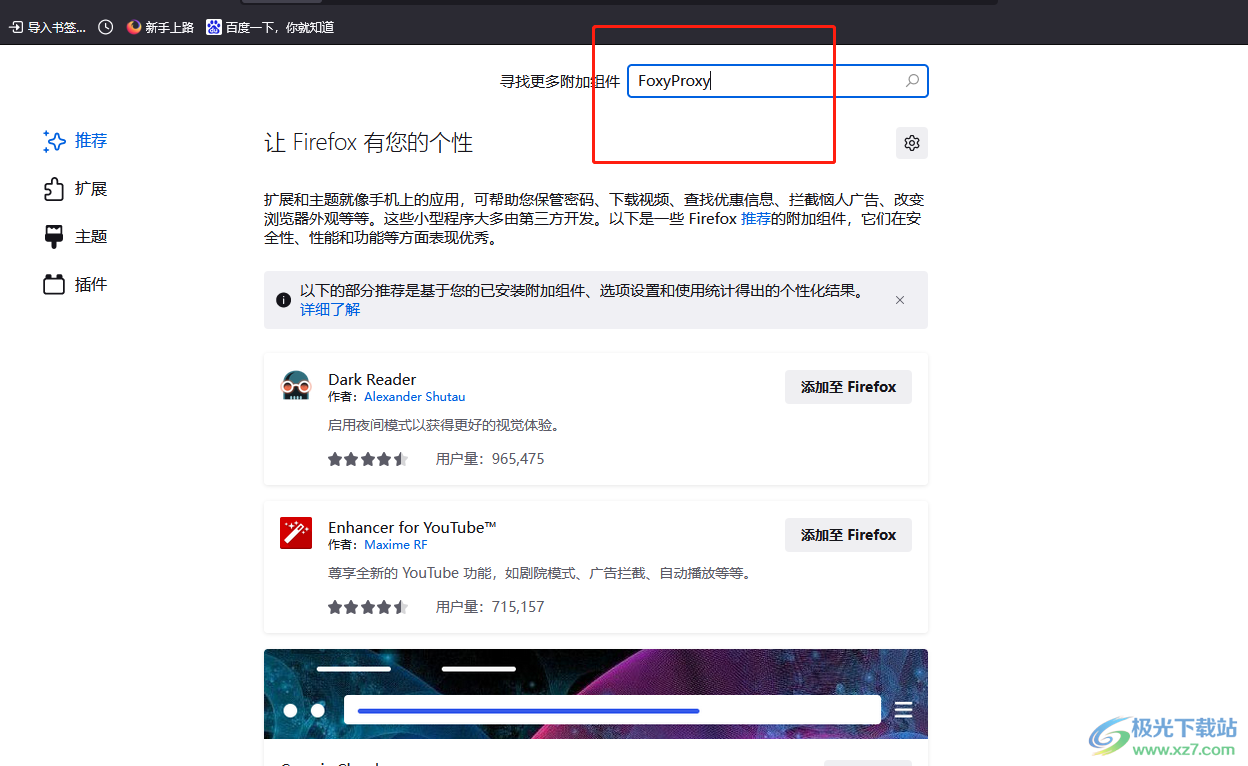
4.随后会在页面上显示出来的搜索结果,用户选择位于首位的FoxyProxy选项
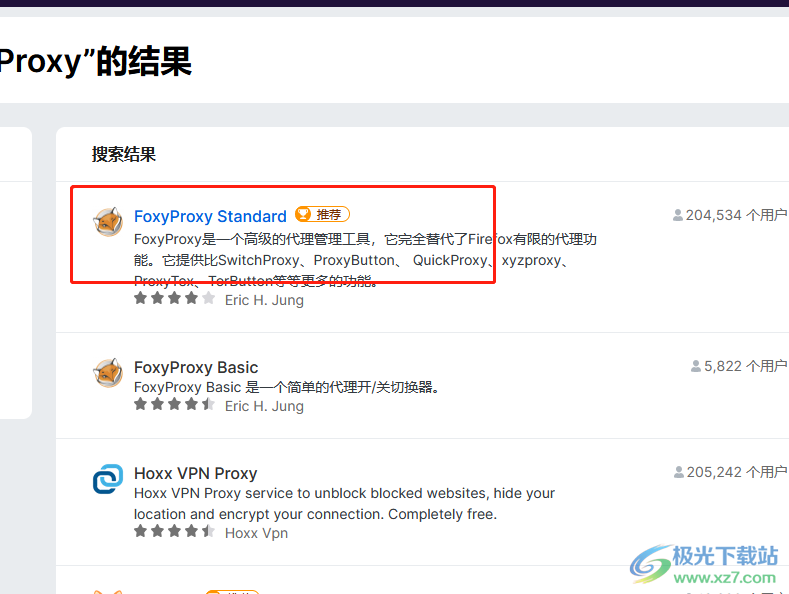
5.进入到FoxyProxy的详情页面上,用户按下其中的添加到Firefox按钮
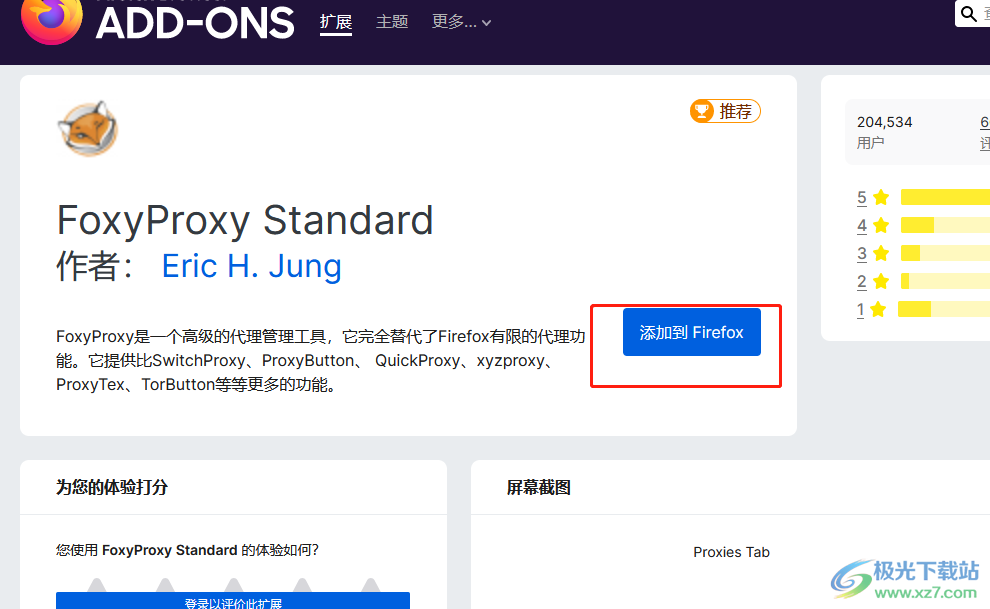
6.接着可以在页面的右上角看到弹出来的添加提示窗口,用户按下添加按钮就可以了
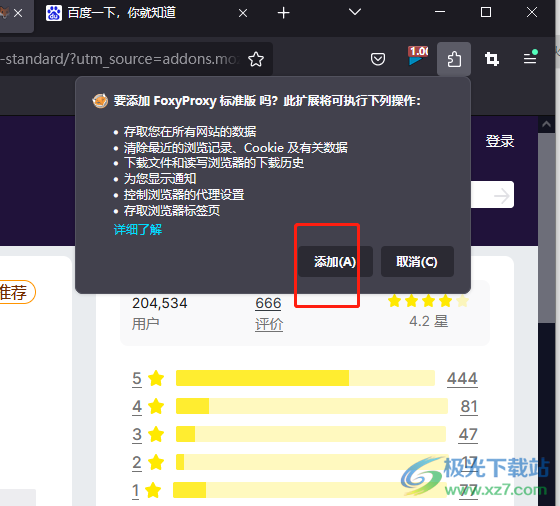
7.添加完成后,在显示出来的新提示窗口中,用户按下好的按钮
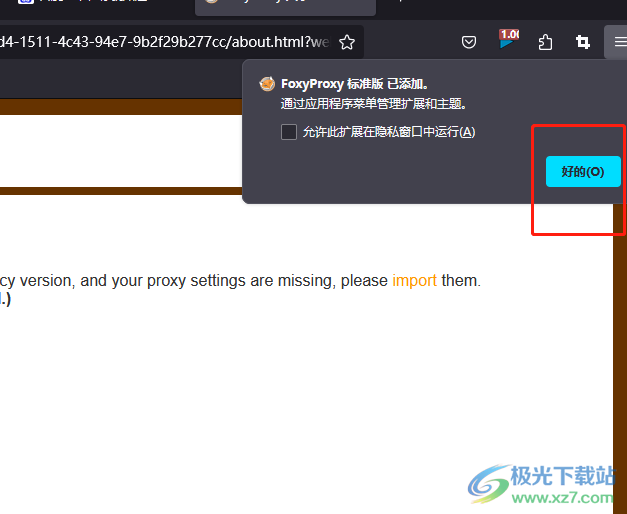
8.用户就可以点击扩展中心图标,在展示出来的面板中点击FoxyProxy选项
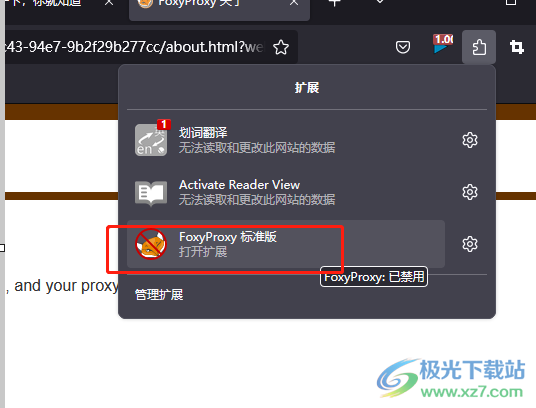
9.在拓展出来的FoxyProxy面板中,用户选择其中的选项功能
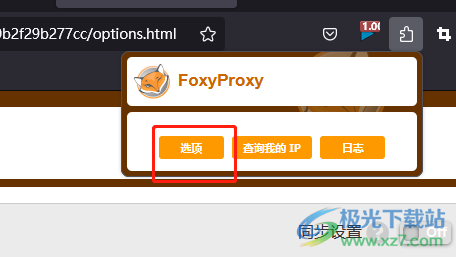
10.将会显示出FoxyProxy窗口,用户在添加选项卡中设置好线路、端口、账号和密码等信息后按下保存按钮即可访问外网
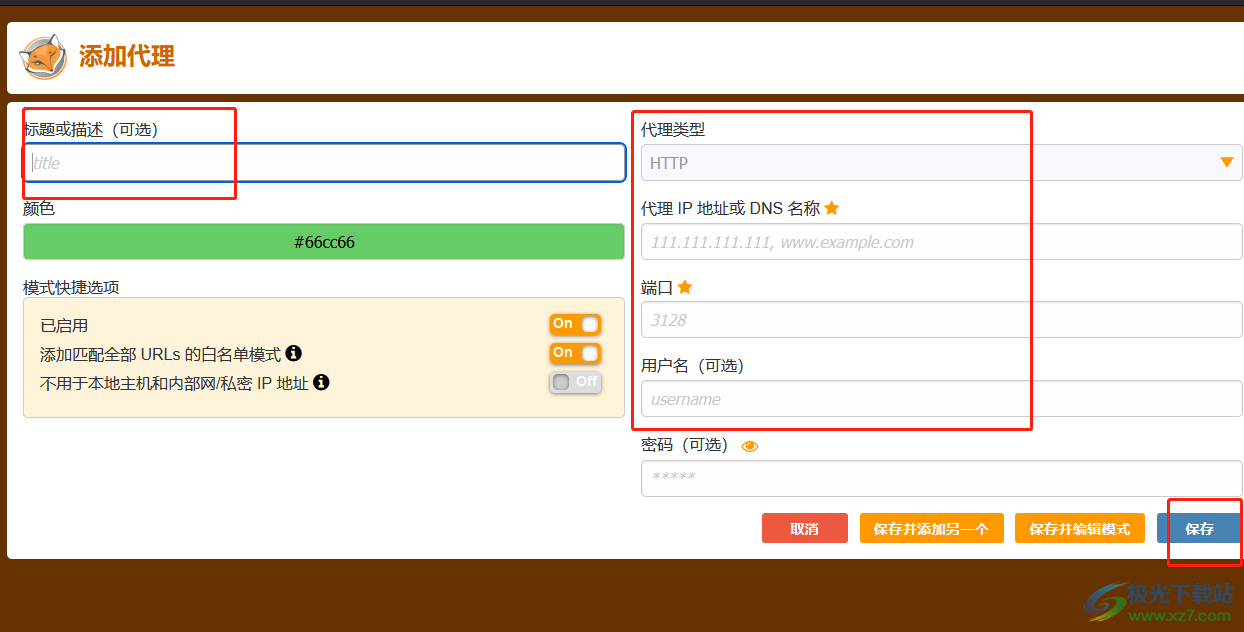
以上就是小编对用户提出问题整理出来的方法教程,用户从中知道了大致的操作过程为点击扩展程序——管理扩展——搜索添加FoxyProxy——选项——添加线路——地址栏输入外网网址这几步,方法是很简单的,因此感兴趣的用户可以跟着小编的教程操作试试看。
相关推荐
相关下载
热门阅览
- 1百度网盘分享密码暴力破解方法,怎么破解百度网盘加密链接
- 2keyshot6破解安装步骤-keyshot6破解安装教程
- 3apktool手机版使用教程-apktool使用方法
- 4mac版steam怎么设置中文 steam mac版设置中文教程
- 5抖音推荐怎么设置页面?抖音推荐界面重新设置教程
- 6电脑怎么开启VT 如何开启VT的详细教程!
- 7掌上英雄联盟怎么注销账号?掌上英雄联盟怎么退出登录
- 8rar文件怎么打开?如何打开rar格式文件
- 9掌上wegame怎么查别人战绩?掌上wegame怎么看别人英雄联盟战绩
- 10qq邮箱格式怎么写?qq邮箱格式是什么样的以及注册英文邮箱的方法
- 11怎么安装会声会影x7?会声会影x7安装教程
- 12Word文档中轻松实现两行对齐?word文档两行文字怎么对齐?

网友评论